Outlook cho kiemthetruyenky.vn 365 Outlook 2021 Outlook 2019 Outlook 2016 Outlook 2013 Office dành cho doanh nghiệp Outlook 2010 Outlook 2007 Xem thêm…Ít hơn
Có hai cách để gửi trả lời vắng mặt tự động. Cách bạn sử dụng tài khoản này tùy thuộc vào loại tài khoản email bạn có.
Đang xem: Cài đặt mail tự trả lời trong outlook
Bấm vào Tệp, rồi chọn hình ảnh dưới đây khớp với phiên bản Outlook của bạn.
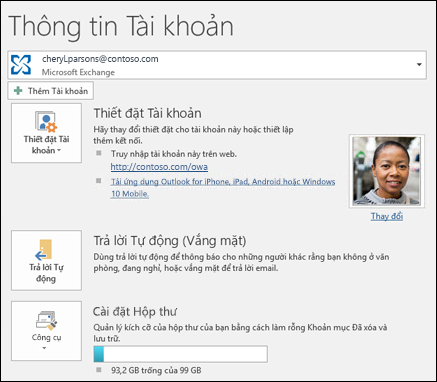
Nếu bạn nhìn thấy nút Trả lời Tự động, hãy làm theo các bước sau để thiết lập trả lời tự động.
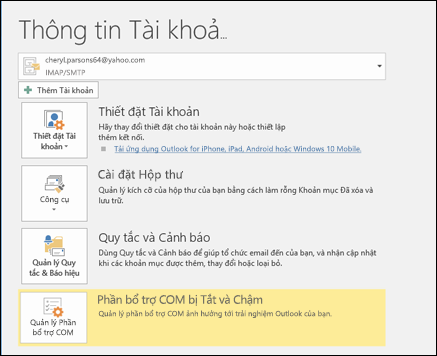
Nếu bạn không nhìn thấy nút Trả lời Tự động, hãy làm theo các bước sau để sử dụng quy tắc để gửi thư vắng mặt.
Thiết lập trả lời tự động
Chọn Tệp > Trả lời Tự động.

Lưu ý: Với Outlook 2007, chọn Công cụ > Trợ lý Vắng mặt.
Trong hộp Trả lời Tự động, chọn Gửi trả lời tự động.
Hoặc bạn có thể đặt phạm vi ngày cho trả lời tự động. Thao tác này sẽ tắt trả lời tự động vào ngày giờ bạn nhập cho thời gian kết thúc. Nếu không, bạn sẽ phải tắt trả lời tự động theo cách thủ công.
Xem thêm: Tìm Hiểu Về Thần Chú Mật Tông Là Gì? Thần Chú Mật Tông & Các Nguyên Tắc Tu Trì
Lưu ý: Nếu bạn không thấy Trả lời Tự động, hãy sử dụng Quy tắc và Cảnh báo để thiết lập thư vắng mặt của bạn.
Trên tab Trong Tổ chức của Tôi, hãy nhập câu trả lời bạn muốn gửi cho những người trong nhóm hoặc đồng nghiệp khi bạn vắng mặt.
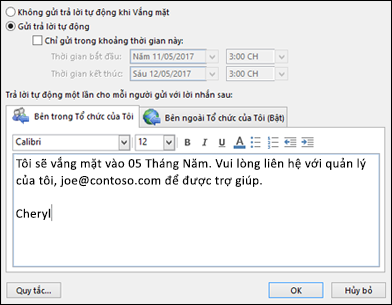
Lưu ý: Tính năng gửi trả lời tự động đến bất cứ ai bên ngoài tổ chức của tôi sẽ gửi trả lời tự động của bạn đến mọi email, kể cả bản tin, quảng cáo và có thể là cả email rác. Nếu bạn muốn gửi trả lời tự động đến những người bên ngoài tổ chức, chúng tôi khuyên bạn nên chọn Chỉ danh bạ của tôi.
Chọn OK để lưu cài đặt.
Tắt trả lời vắng mặt tự động
Khi Outlook được thiết lập để gửi trả lời tự động, bạn sẽ thấy thông báo bên dưới dải băng kèm theo thông tin này. Chọn Tắt để tắt trả lời vắng mặt tự động. Nếu bạn muốn sửa đổi ngày cho trả lời tự động hoặc thư gửi đi, hãy làm theo các bước ở trên để sửa đổi cài đặt.
Lưu ý: Với Outlook 2007, để tắt trả lời vắng mặt, chọn Công cụ >Trợ lý Vắng mặt và bỏ chọn hộp kiểm Gửi trả lời Vắng mặt tự động.

Cập nhật Trả lời tự động trên ứng dụng Outlook dành cho thiết bị di động
|
|
Bạn có thể cập nhật Trả lời Tự động từ Outlook cho iOS hoặc Outlook cho Android. Nhấp vào để tải ứng dụng và quản lý Trả lời Tự động của bạn mọi lúc mọi nơi. |
Khắc phục sự cố: Tôi không thấy Trả lời Tự động
Nếu bạn không thấy Automatic Replies sau khi chọn Tệp thì có lẽ bạn đang sử dụng tài khoản Gmail, Yahoo hoặc tài khoản POP hay IMAP khác không hỗ trợ tính năng Trả lời Tự động của Outlook. Bạn có thể thiết lập quy tắc sẽ trả lời thư đến nhưng chỉ khi bạn để Outlook chạy. Để biết thêm thông tin, hãy xem mục sử dụng quy tắc để gửi thư vắng mặt.
